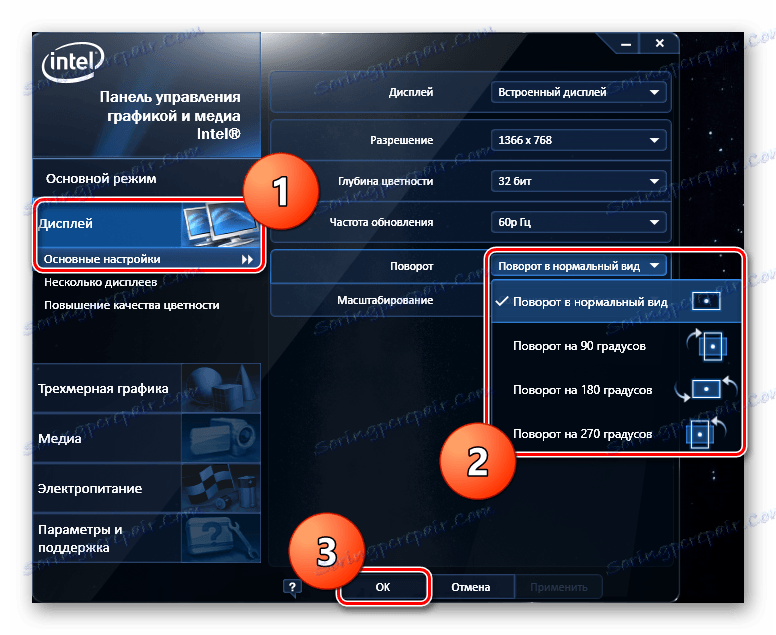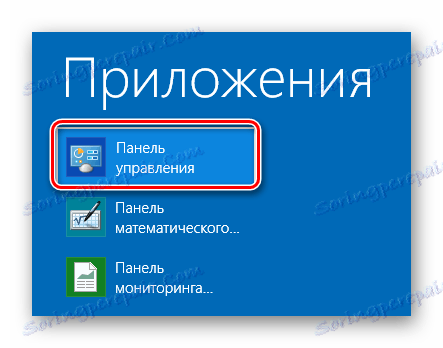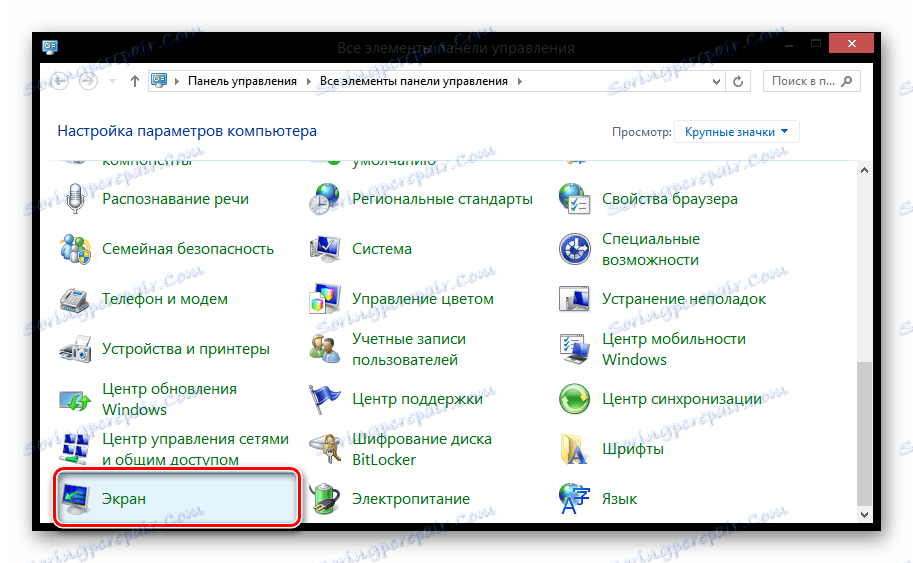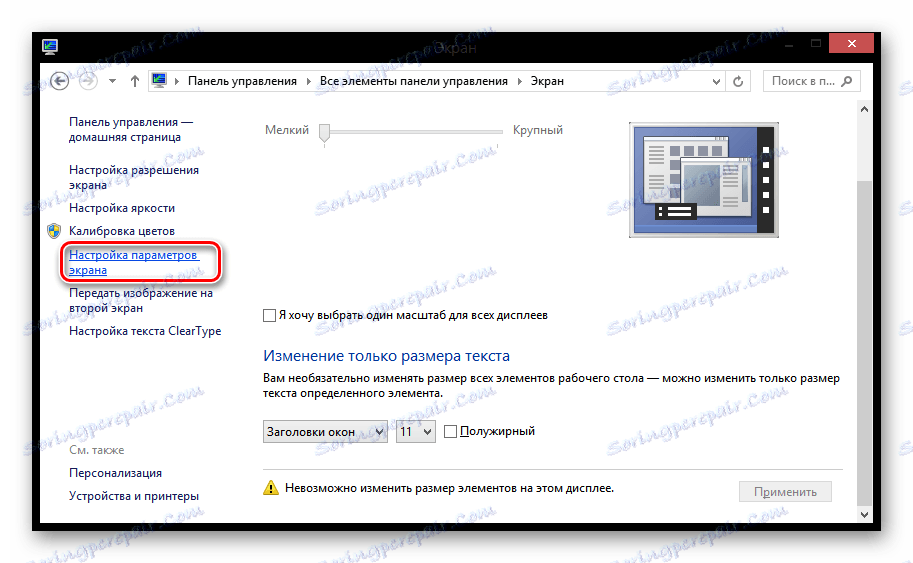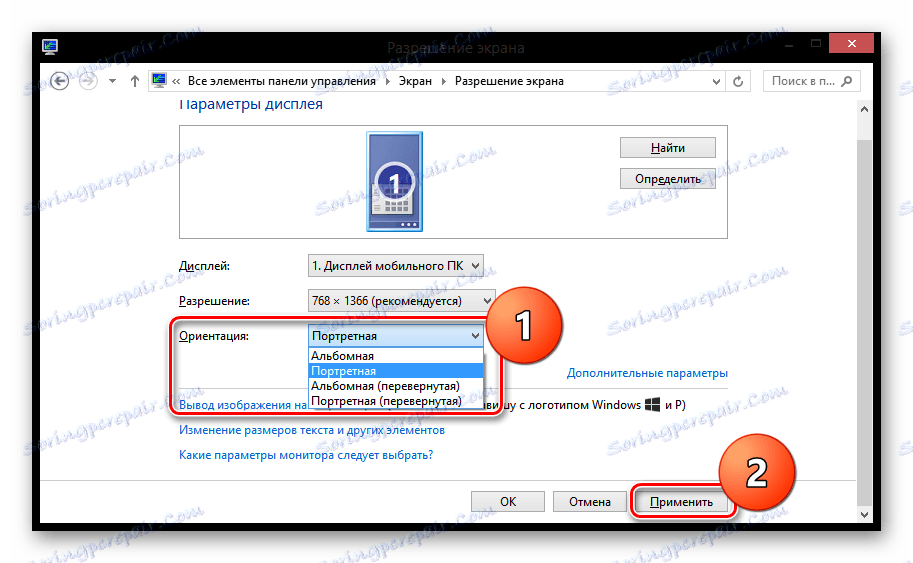Kako preokrenuti zaslon na Windows 8
Mnogi se korisnici pitaju kako će zasvirati zaslon na prijenosnom računalu ili računalu u sustavu Windows 8. U stvari, to je vrlo zgodan značajka koja će biti korisna za znanje. Na primjer, možete pogledati sadržaj na mreži u različitim kutovima, ako je potrebno. U ovom ćemo članku pogledati nekoliko načina za zakretanje zaslona na Windows 8 i 8.1.
sadržaj
Kako preokrenuti zaslon prijenosnog računala na Windows 8
Funkcija rotacije nije dio Windows 8 i 8.1 sustava - komponente računala su odgovorne za to. Većina uređaja podržava rotaciju zaslona, no neki korisnici i dalje imaju poteškoće. Stoga razmotrimo tri načina na koje svatko može pretvoriti sliku.
Prva metoda: Koristite tipke vruće
Najjednostavnija, najbrža i najprikladnija opcija je okretanje zaslona pomoću tipki za brzo biranje. Istovremeno pritisnite tri gumba:
- Ctrl + Alt + ↑ - vratite zaslon na standardnu poziciju;
- Ctrl + Alt + → - okreće zaslon 90 stupnjeva;
- Ctrl + Alt + ↓ - rotacija za 180 stupnjeva;
- Ctrl + Alt + ← - okreće zaslon 270 stupnjeva.

Metoda 2: Grafičko sučelje
Gotovo sva prijenosna računala imaju integriranu grafičku karticu tvrtke Intel. Zato možete upotrijebiti i upravljačku ploču Intel Graphics
- U ladici pronađite ikonu "Intel HD Graphics" u obliku zaslona računala. Kliknite na njega i odaberite "Grafička svojstva" .
![Intel Graphics značajke Windows 8]()
- Odaberite "Osnovni način" programa i kliknite "U redu" .
![Windows 8 Grafika i mediji upravljačke ploče Intel-]()
- Na kartici "Prikaz" odaberite stavku "Osnovne postavke" . U padajućem izborniku "Rotate" možete odabrati željeni položaj zaslona. Zatim kliknite gumb "OK" .
![Intel Basic Settings za Windows 8]()
Analogno gore opisanim postupcima, vlasnici AMD i NVIDIA grafičkih kartica mogu koristiti posebne grafičke kontrolne ploče za svoje komponente.
Treća metoda: Kroz "Upravljačka ploča"
Također možete zakretati zaslon pomoću upravljačke ploče .
- Najprije otvorite "Upravljačka ploča" . Pronađite ga pomoću aplikacijskog pretraživanja ili bilo koje druge metode koju poznajete.
![Upravljačka ploča sustava Windows 8]()
- Sada, na popisu stavki "Upravljačka ploča", pronađite stavku "Zaslon" i kliknite na nju.
![Windows 8 Sve stavke upravljačke ploče]()
- Na izborniku s lijeve strane kliknite "Konfiguriraj postavke zaslona" .
![Zaslon za Windows 8]()
- Na padajućem izborniku "Orijentacija" odaberite željeni položaj zaslona i kliknite "Primijeni" .
![Rezolucija zaslona sustava Windows 8]()
To je sve. Pokrivali smo 3 načina na koji možete uključiti zaslon prijenosnog računala. Naravno, postoje i druge metode. Nadamo se da bismo vam mogli pomoći.